Otázka
Problém: Jak opravit kód chyby 0x80D0000A ve Windows 10 Store?
Kód chyby 0x80D0000A při pokusu o stažení hry z Windows Store. Stahování se spustí, ale pak v určitém okamžiku zamrzne, což mi dává chybu. Ví někdo, jak to opravit? Dík!
Vyřešená odpověď
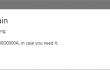
Chyby v obchodě Windows Store jsou v operačním systému Windows 10 tak běžné, že již nejsou označovány jako fenomén. 0x80D0000A kód chyby je jen jedním z příkladů. Tato kontrola chyb se zobrazí, když se uživatel počítače pokouší stáhnout aplikaci nebo hru z obchodu bez ohledu na to, zda je bezplatná nebo placená. Obvykle se objeví několik sekund poté, co se proces stahování začne načítat. Někdy se mohou objevit chyby Windows Store kvůli nedostatečnému úložišti v systému, konfliktu softwaru nebo antivirové zdi. Proto je vhodné zkontrolovat, zda je na vašem počítači dostatek volného místa (v případě, že stahujete hru/aplikaci, která zabírá mnoho paměti), a také dočasně deaktivovat antivirus. Kromě toho, abyste zajistili, že chyba 0x80D0000A nebyla spuštěna poškozenými registry nebo malwarem, spusťte úplnou kontrolu systému pomocí
ReimagePračka Mac X9. V případě, že si nemůžete stáhnout preferovaný software, aplikaci nebo hru, poskytneme vám několik tipů, které vám mohou pomoci oprava chyby 0x80D0000A ve Windows Store.Jak opravit kód chyby Store 0x80D0000A v systému Windows 10?
Chcete-li opravit poškozený systém, musíte si zakoupit licencovanou verzi Reimage Reimage.
Oprava 1. Odeberte mezipaměť Windows Store
- Klikněte Win klíč + R a typ WSReset.exe.
- lis Vstupte pro aktivaci příkazu.
- Hned poté by se mělo objevit okno příkazového řádku následované oknem Windows Store. Znamená to, že
- Uložit mezipaměť jako úspěšně odstraněnou. Chcete-li uložit změny, restartujte systém.
Oprava 2. Restartujte Windows Update
- Klikněte Win klíč a typ cmd.
- Chcete-li to provést, klepněte pravým tlačítkem myši na možnost a vyberte Spustit jako administrátor.
- Typ síťová zastávka wuauserv v okně Příkazový řádek a stiskněte Vstupte.
- Pak zadejte přejmenujte c:\windows\SoftwareDistribution softwaredistribution.old a udeřit Vstupte znovu.
- Nakonec napište čistý start wuauserv a stiskněte Vstupte.
- Zavřete příkazový řádek a restartujte počítač.
Oprava 3. Zkontrolujte nastavení data a času
- OTEVŘENO Kontrolní panel a vyberte Hodiny, Jazyk a Oblast volba.
- Vybrat Změnit nastavení knoflík.
- Umístěte klíště Synchronizujte s internetovým časovým serverem a klikněte na Nyní aktualizovat.
- Nakonec klikněte OK a zavřete okno.
- Restartujte počítač a zkontrolujte, zda je správně nastaveno datum a čas.
Oprava 3. Použijte zvýšené prostředí PowerShell
- Klikněte Win klíč a typ PowerShell.
- Klikněte pravým tlačítkem na možnost a vyberte Spustit jako administrátor.
- V okně UAC klikněte na Pokračovat (v případě potřeby).
- V okně PowerShell zadejte následující příkaz a poté stiskněte Enter:
powershell -ExecutionPolicy Unrestricted Add-AppxPackage -DisableDevelopmentMode -Register $Env: SystemRoot\WinStore\AppxManifest.xml - Nakonec restartujte systém.
Dejte nám prosím vědět, zda se vám to podařilo oprava chybového kódu 0x80D0000A úspěšně. V případě selhání se pokusíme váš problém prozkoumat podrobněji a najít odpovídající řešení.
Opravte své chyby automaticky
Tým ugetfix.com se snaží ze všech sil pomoci uživatelům najít nejlepší řešení pro odstranění jejich chyb. Pokud se nechcete potýkat s technikami ruční opravy, použijte automatický software. Všechny doporučené produkty byly testovány a schváleny našimi profesionály. Nástroje, které můžete použít k opravě chyby, jsou uvedeny níže:
Nabídka
Udělej to teď!
Stáhnout FixŠtěstí
Záruka
Udělej to teď!
Stáhnout FixŠtěstí
Záruka
Pokud se vám nepodařilo opravit chybu pomocí Reimage, kontaktujte náš tým podpory a požádejte o pomoc. Sdělte nám prosím všechny podrobnosti, o kterých si myslíte, že bychom měli o vašem problému vědět.
Tento patentovaný proces opravy využívá databázi 25 milionů součástí, které mohou nahradit jakýkoli poškozený nebo chybějící soubor v počítači uživatele.
Chcete-li opravit poškozený systém, musíte si zakoupit licencovanou verzi Reimage nástroj pro odstranění malwaru.

Chraňte své soukromí online pomocí klienta VPN
VPN je zásadní, pokud jde o soukromí uživatele. Online sledovače, jako jsou soubory cookie, mohou používat nejen platformy sociálních médií a jiné webové stránky, ale také váš poskytovatel internetových služeb a vláda. I když použijete nejbezpečnější nastavení prostřednictvím webového prohlížeče, stále můžete být sledováni prostřednictvím aplikací připojených k internetu. Kromě toho prohlížeče zaměřené na soukromí, jako je Tor, nejsou optimální volbou kvůli snížené rychlosti připojení. Nejlepším řešením pro vaše maximální soukromí je Soukromý přístup k internetu – být anonymní a zabezpečený online.
Nástroje pro obnovu dat mohou zabránit trvalé ztrátě souborů
Software pro obnovu dat je jednou z možností, která by vám mohla pomoci obnovit své soubory. Jakmile soubor smažete, nezmizí ve vzduchu – zůstane ve vašem systému, dokud na něj nebudou zapsána žádná nová data. Data Recovery Pro je software pro obnovu, který hledá pracovní kopie smazaných souborů na vašem pevném disku. Pomocí tohoto nástroje můžete zabránit ztrátě cenných dokumentů, školních prací, osobních obrázků a dalších důležitých souborů.